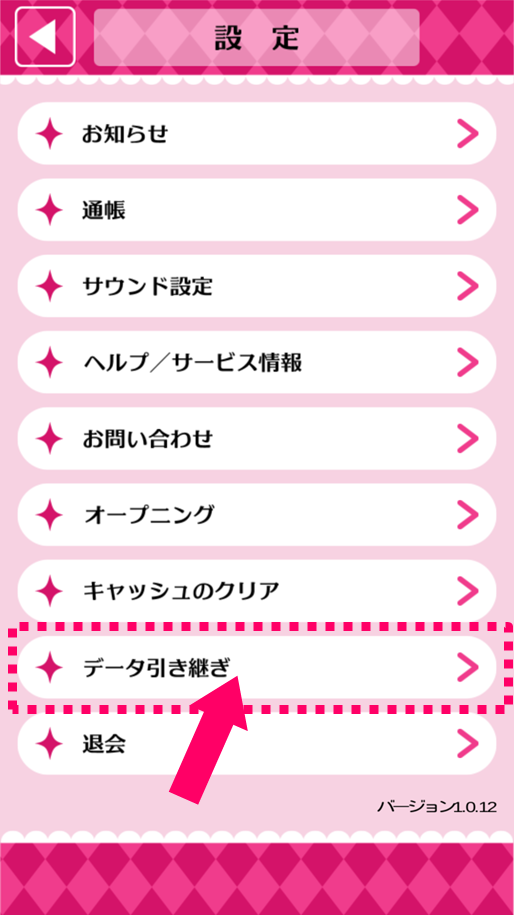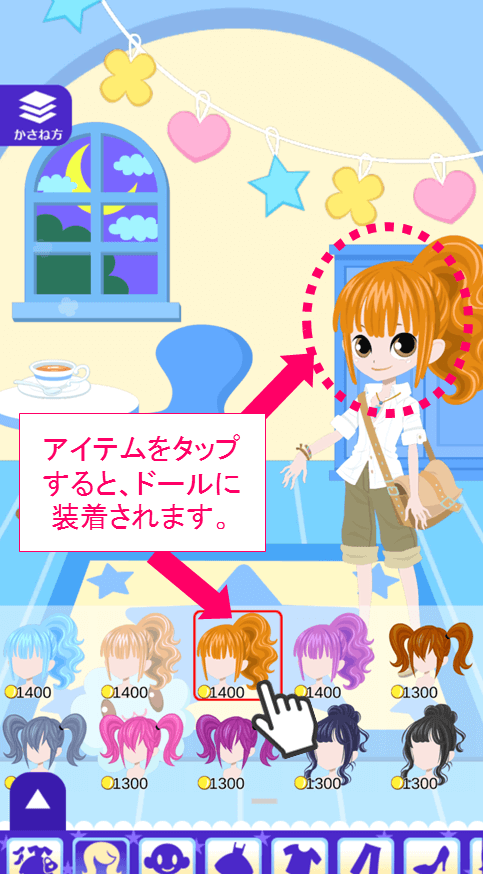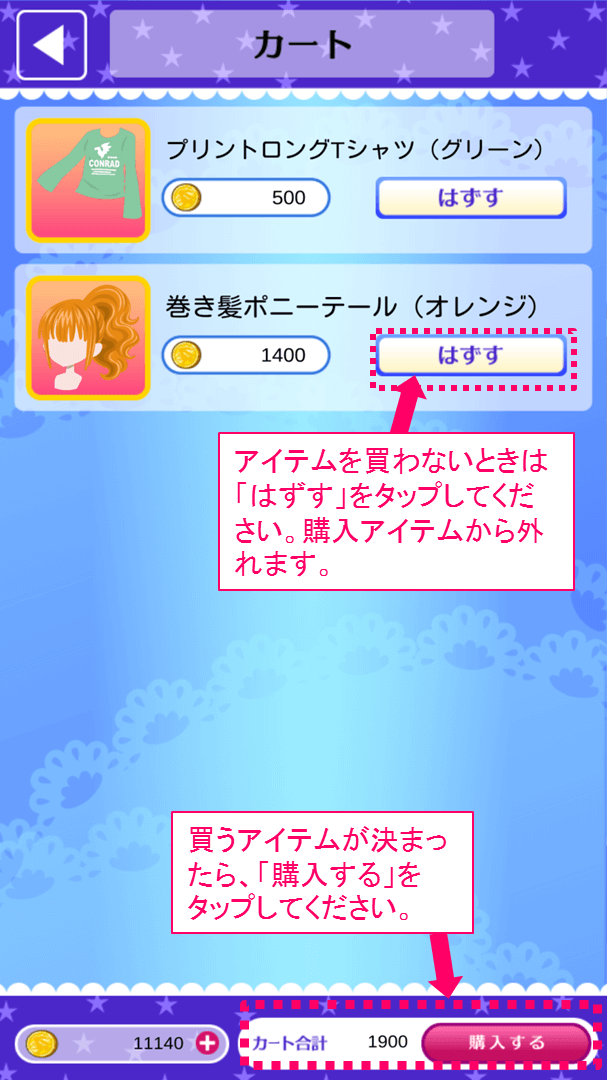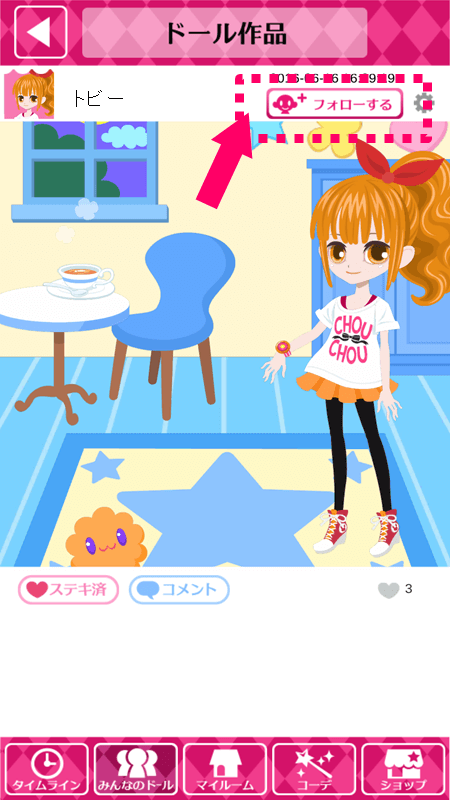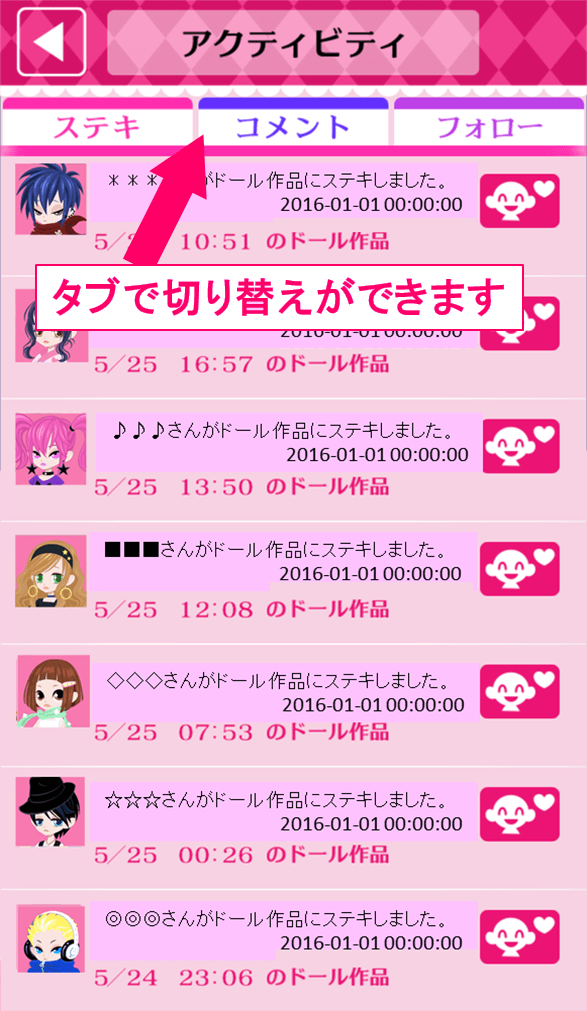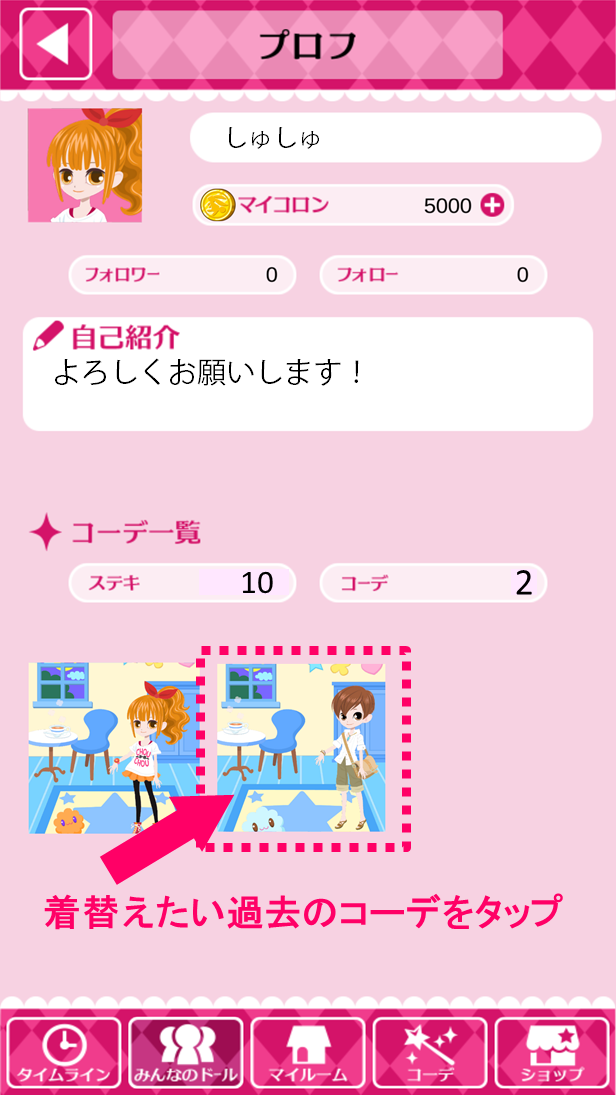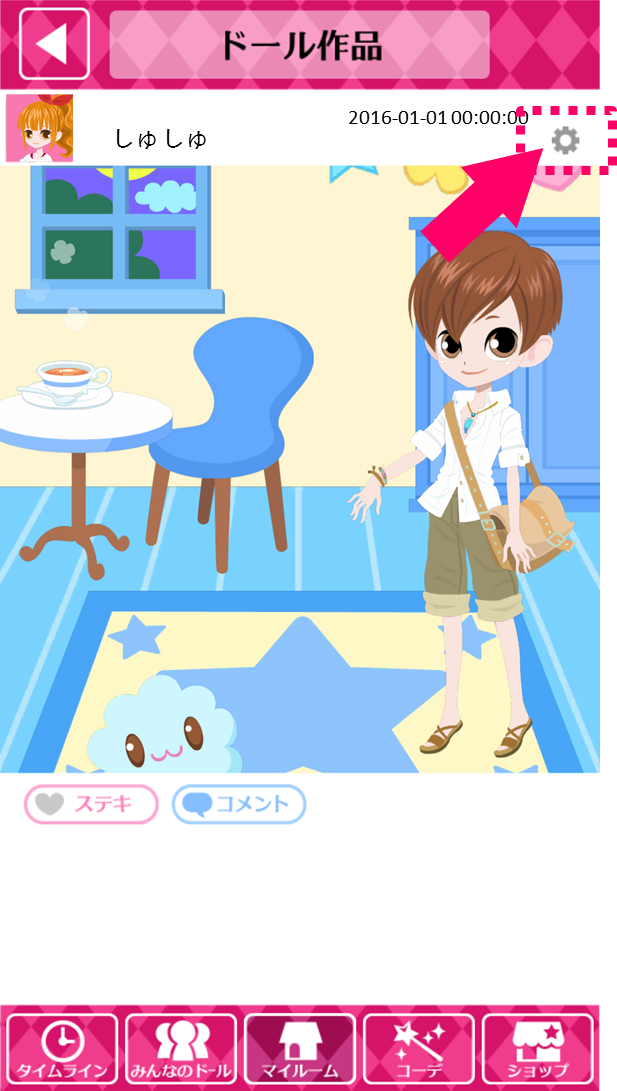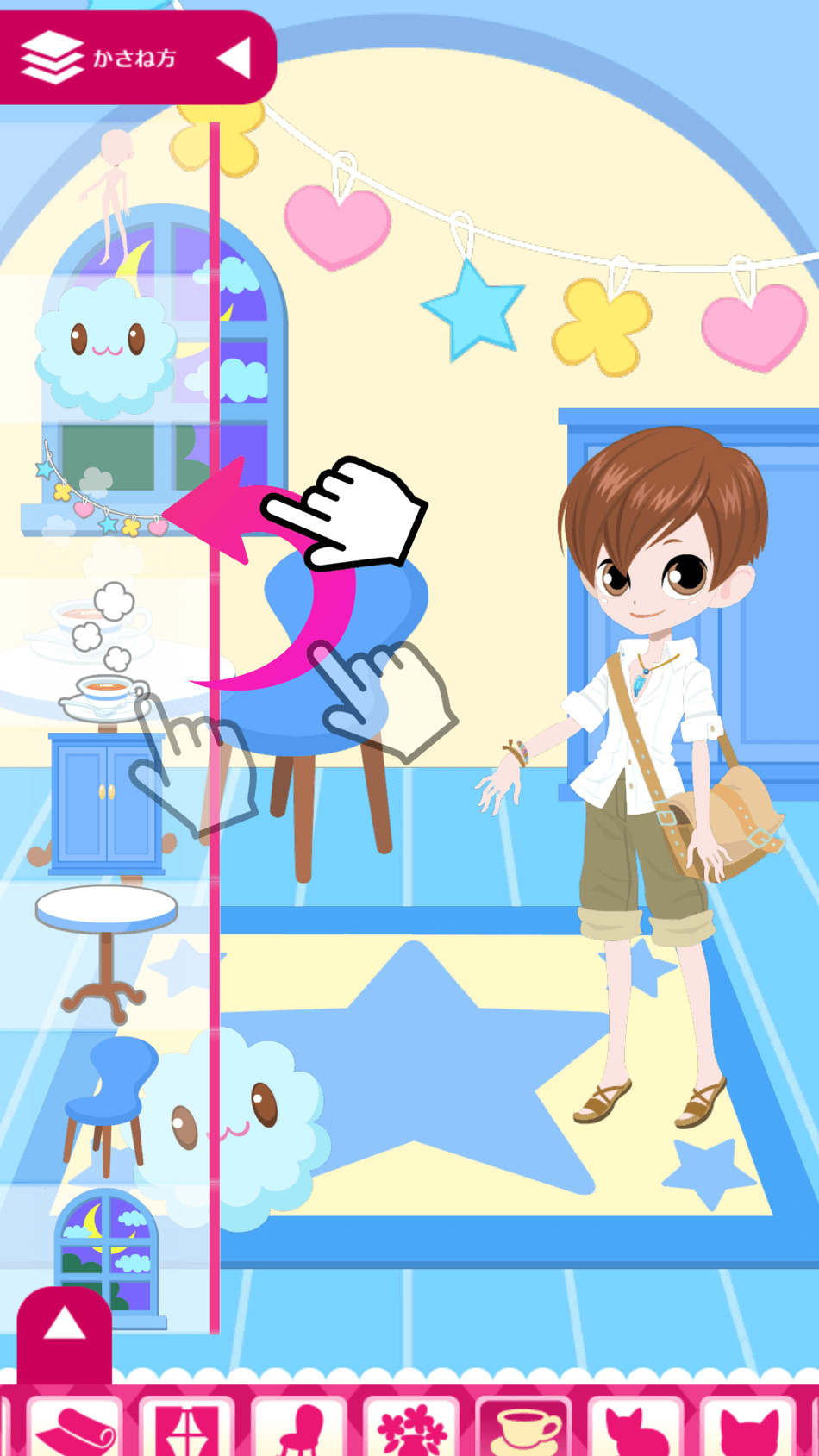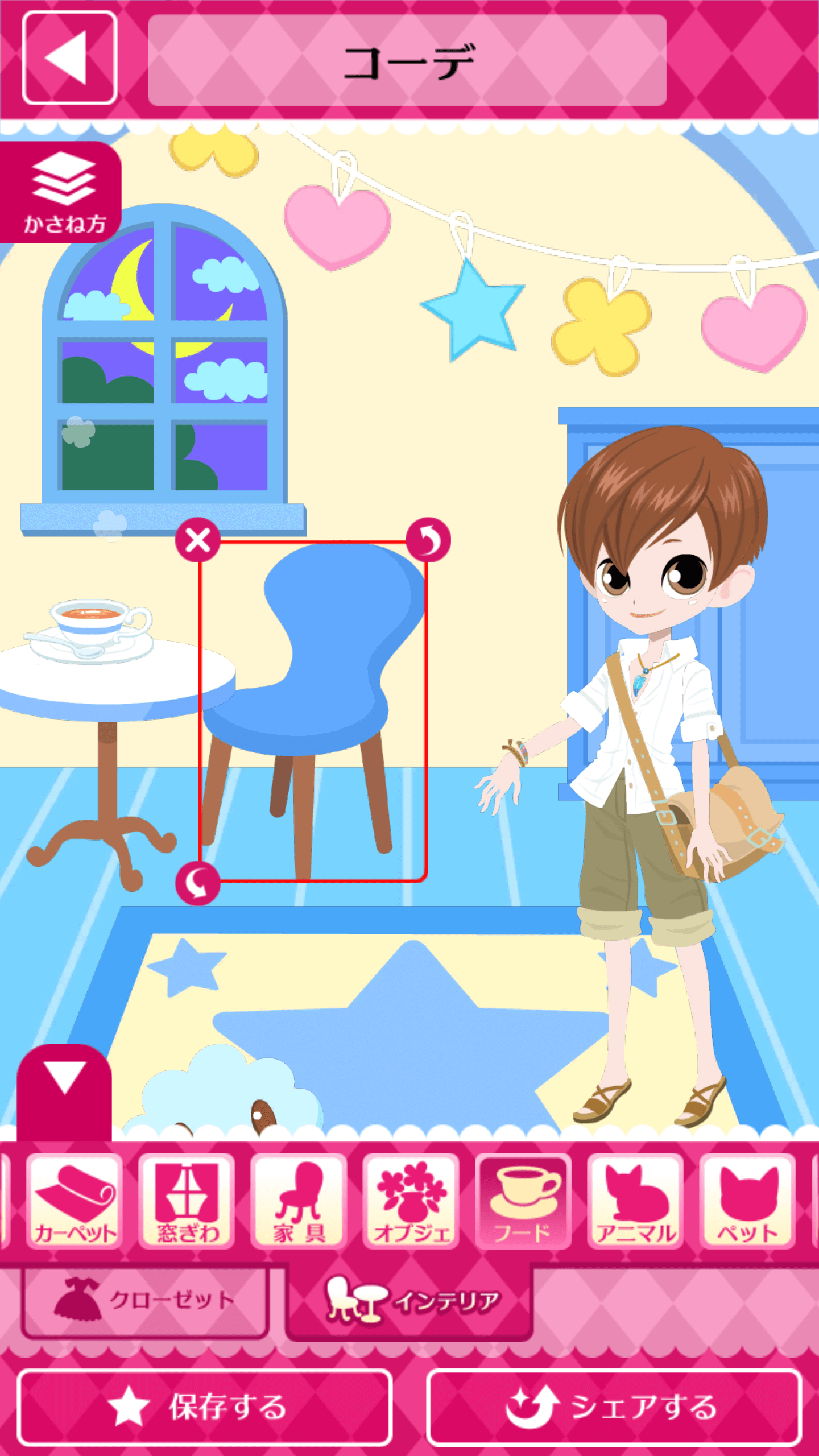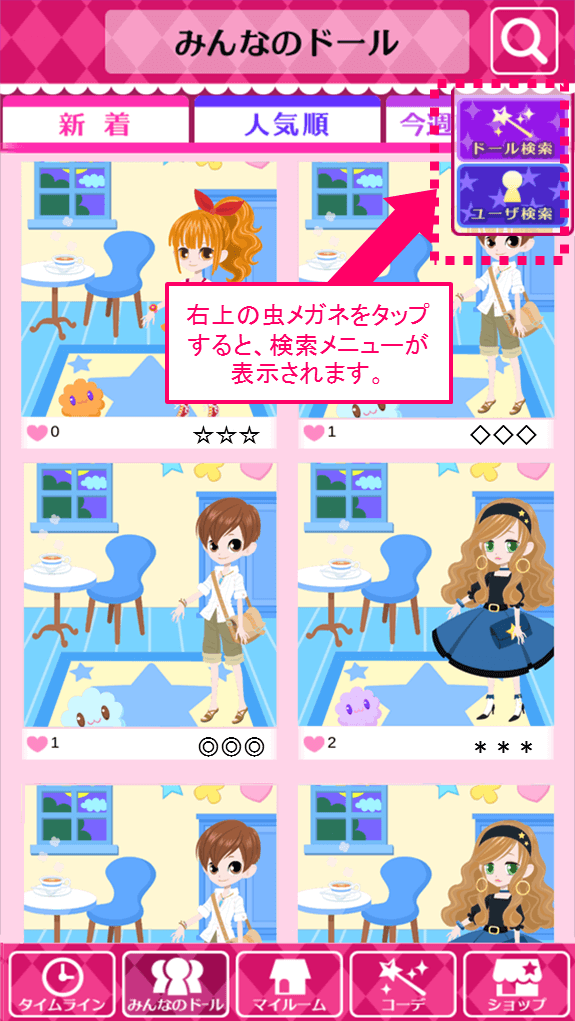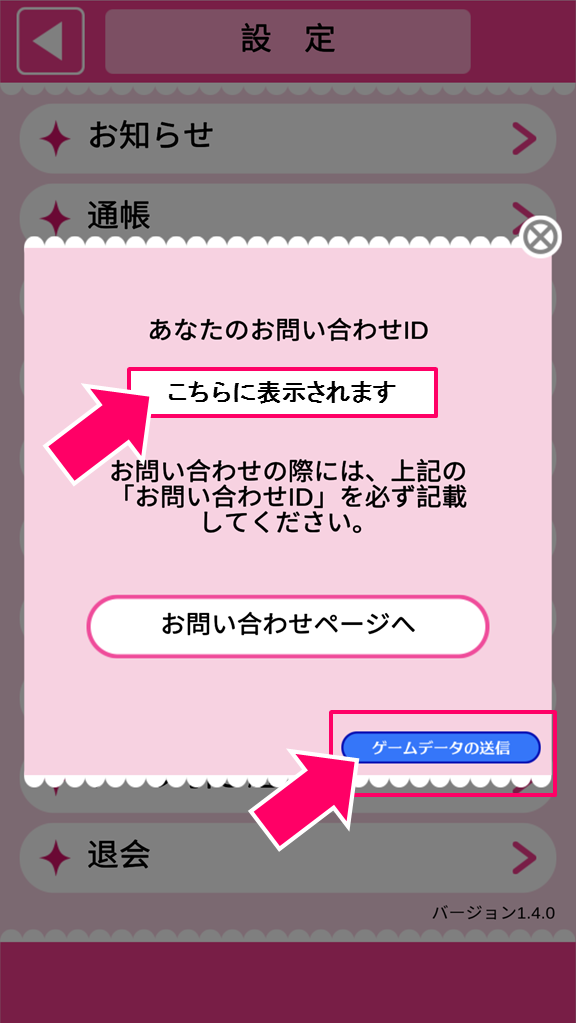「シュシュドール」アプリケーション・FAQ/よくある質問
 基本情報 基本情報
|
 コロン コロン
|
 ショップ・ガチャ ショップ・ガチャ
|
 マイルーム/フォロー&フォロワー マイルーム/フォロー&フォロワー
|
 コーデ コーデ
|
 みんなのトピ みんなのトピ
|
 ペット ペット
|
 みんなのドール みんなのドール
|
 クエスト クエスト
|
 その他 その他
|
 お問い合わせ/ご意見・ご要望 お問い合わせ/ご意見・ご要望
|
シュシュドール FAQ/よくある質問 |
| 運営会社について |
|
■サイト運営:株式会社メディアグルーヴ
|
| どんなサービスですか? |
|
【シュシュドール】は、自分の分身のアバターを好きなお洋服に着せ替えたり、マイルームをデコレーションし、それらをお友だちとシェアして一緒に遊ぶことができるサービスです。
★シュシュドールの主な機能★
・みんなのドール
・ペット
・みんなのトピ
|
| 本当に無料ですか? |
|
アプリのダウンロードは無料ですが、アプリ内の有料サービス(ショップでのアイテム購入、ガチャ券の購入)のご利用には料金が発生します。 また、パケット定額サービスに加入していない場合や、決められたデータ利用量を超えて使用する場合、3Gデータ通信料金が携帯電話会社から請求されることがあります。
|
| 対応端末 |
|
以下の端末にてプレイすることができます。 【iOS】 iOS6.0以降
【Android(Google Play)】
※対応OSバージョン以外での動作につきましては、サポートの対象外となります。
|
| 退会方法について |
|
退会手続きに関する注意事項をよくご確認頂き、「退会する」ボタンを押してください。 ・退会手続きを行うと全てのサービスがご利用いただけなくなります。。 ・一度退会されますと、今まで登録いただいたお客様の情報や保有するすべてのデータは即時削除され、再度登録されても復旧できなくなります。。 くれぐれもご注意ください。
【手順】
|
| しばらくプレイしていない場合、ゲームデータは削除されますか。 |
|
原則として、すぐにデータの削除を行うことはございませんので、ご安心ください。 ただし、最終のアクセスから1年間以上経過している場合、アカウントを事前に通知することなく削除させて頂く場合がございます。 詳しくは、利用規約をご確認ください。
|
| アカウント、IDについて |
|
シュシュドールは、アカウント登録をしなくてもご利用頂けますが、お客様のデータを守るためにデータ引継用IDの登録を推奨しております。 データ引継用IDの登録を行って頂くと、誤ってアプリを削除した場合や機種変更した場合でも、データを引き継ぐ事が可能です。 データ引継用IDの登録手順は以下の通りです。
【手順】
|
| 機種変更、データ引継について |
|
機種変更やアプリをインストールした後でも、以前使用していたアカウントでログインすると、友だち情報や保有アイテム情報が維持されます。 ただし、端末のOSが異なる場合(iOS → Android、Android → iOS)には、保有していたコロンを引き継ぐことはできません。
【手順】
お好きな引継用IDとパスワードを入力し、「決定」を押してください。
新しい端末でダウンロードしたシュシュドールアプリを起動して、 さきほど設定した、IDとパスワードを入力してください。
|
| 画面がフリーズしてしまう、強制終了してしまう |
|
アプリの動作が不安定な時はメモリ不足の可能性が考えられます。 シュシュドールのアプリや本体の再起動をして状況が改善されるかお試しください。 尚、アプリの再起動は、通信環境が安定している場所でお試しください。
|
| コロンって何ですか? |
|
「シュシュドール」内での仮想通貨の単位です。
現在、下記の方法でコロンをゲットすることができます。 ・アプリ起動時のログインボーナス 1日1回
・自分のペットをなでる 1日1回/1回につき10コロン ・トピックの投稿 1日1回/1回につき5コロン
・「みんなのドール」に作品をシェアした場合 1日1回まで/1回につき15コロン
また、初心者の方向けの「デイリークエスト」や、毎日発生する「デイリークエスト」を達成することで、報酬としてゲットすることができます。
有料でコロンを購入することも可能です。
|
| 現在持っているコロンの確認方法は? |
|
【手順】 [マイルーム>プロフ]の順にタップしてください。 サムネイル画像横の数字が、現在お持ちのコロン数です。
|
| コロンを購入するには? |
|
コロンの購入方法は以下の通りです。
【手順】
2)「通帳」から購入
3)「ストア」から購入
4)「ガチャ」から購入 iOS端末をご利用の方:iTunes Storeでの決済となります。Apple IDの登録とともに、決済用にクレジット情報を記入する必要があります。有料コンテンツを購入すると、クレジット決済されます。また、iTunesカードでの購入も可能です。 Android端末をご利用の方:Google Play内での決済となります。Googleアカウントの登録とともに、決済用にGoogle Checkoutまたはキャリア決済の登録をする必要があります。 アカウント登録・決済登録の詳細は、各ストアのヘルプを参照ください。また、キャリア決済情報については、ご契約の携帯電話会社・販売店にお問い合わせください。
|
| コロンの有効期限はありますか? |
|
原則、購入いただいたコロンの使用期間の期限はありません。 ただし、最終のアクセスから1年間以上経過している場合、アカウントを事前に通知することなく削除させて頂く場合がございます。 詳しくは、利用規約をご確認ください。
|
| アプリの利用をやめた場合、残ったコロンはどうなりますか? |
|
使用の有無にかかわらず、一度購入したコロンは、キャンセルおよび払い戻しはできません。
|
| 購入したコロンの払い戻しはできますか? |
|
使用の有無にかかわらず、一度購入したコロンは、キャンセルおよび払い戻しはできません。
|
| 電話番号を変えたり機種変更をした場合、購入したコロンはどうなりますか? |
|
機種変更やアプリをインストールした後でも、以前使用していたアカウントでログインすると、友だち情報や保有アイテム情報が維持されます。 ただし、端末のOSが異なる場合(iOS → Android、Android → iOS)には、保有していたコロンを引き継ぐことはできません。
|
| アイテムはどこで購入できますか? |
|
アイテムごとに購入できるストア、ランダムにアイテムをゲットできるガチャの、2つの購入方法があります。
【手順】
|
| ガチャチケット枚数の確認方法は? |
|
【手順】
1)「ガチャ」から確認
2)「通帳」から確認
|
| ストアでのアイテム購入方法を教えて下さい。 |
|
ファッション・インテリアアイテムを購入する方法は以下のとおりです。
【手順】
アイテムは、「ファッション」「インテリア」の2つに分かれています。
購入には、画面右上の「カートを見る」をタップしてください。
選んだアイテムが表示されますので、購入しないものは「はずす」をタップし、カートからはずしてください。
購入するアイテムが決まったら、画面右下の「購入する」をタップしてください。
|
| ガチャでのアイテム購入方法を教えて下さい。 |
|
ガチャでのアイテムを購入する方法は以下のとおりです。
【手順】
購入したいガチャの画像をタップすると、そのガチャの詳細画面が表示されます。 画面下の「ガチャをひく!」をタップし、コロンかガチャチケットの使用を選択すると、ガチャの購入が完了します。
|
| アイテムの入荷日は決まっていますか? |
|
決まっておりません。季節やトレンドに合わせたものを、随時追加しております。
|
| 購入したアイテムの払い戻しはできますか? |
|
一度購入したアイテムはキャンセルおよび払い戻しはできません。
|
| リサイクルショップって何ですか?どうやって使うの? |
|
リサイクルショップでは、ガチャで自分が持っているアイテムと同じアイテムが出てダブってしまったときに、ガチャチケットと交換することができます。
【手順】
交換したい枚数の[交換]ボタンをタップしてください。
|
| マイルームでできること |
|
・メール
・プロフ
・マイトピ
・ペット
|
| ニックネーム編集 |
|
【手順】 [マイルーム>プロフ]の順にタップしてください。 自己紹介の下にある「編集」ボタンをタップすると、ニックネームと自己紹介の文章を編集できます。
|
| マイルームをSNSサービスに投稿したい。 |
|
コーディネートした作品は、Facebook、Twitter、LINEへ投稿することが可能です。
【手順】
|
| 他のユーザーにはどんな内容が見られていますか? |
|
他のユーザーにも表示されている情報は下記の通りです。
・プロフィール情報(名前/メッセージ)
|
| 他のユーザーをフォローしたい。 |
|
【手順】 1)ユーザーのマイルームからフォロー フォローしたい相手のルーム画面の右上にある「フォローする」をタップしてください。(フォローが完了すると、ピンク色に変わります。)
2)「みんなのドール」からフォロー
フォローすると、タイムラインにそのユーザーの最新活動情報が表示されるようになります。
|
| フォローできる人数に上限はありますか? |
|
上限はありません。
|
| 特定のユーザーをブロックできますか?また、ブロックするとどうなりますか? |
|
特定のユーザーをブロックすることができます。(2018年6月1日よりブロック機能の仕様変更しました) ユーザーをブロックすると、そのユーザーはあなたのマイルームを閲覧することができなくなり、そのユーザーからのコメントやフォローを受け付けなくなります。 また、相手をブロックすると自動的に双方のフォローが外されます。よってそれ以降相手は再フォロー出来ず、自分が相手のシェアする対象に出なくなります。 ブロックをした場合、相手のユーザーへの通知はありません。 ※2018年5月31日以前にブロックしているユーザーには変更前の仕組みでのブロック処理となっていますので、変更後のブロック処理を反映させるために は、一旦ブロックを外し、再度ブロックして頂くことで反映されます。
【手順】
|
| 過去にブロックしたユーザーのブロックを解除する方法を教えて下さい。 |
|
過去にブロックしたユーザーを解除する場合は、以下の通りです。
【手順】
|
| 自分のフォロワーを削除するにはどうすればいいですか? |
|
自分のフォロワーを削除することはできません。 特定のユーザーからマイルームを見られたくない場合は、そのユーザーをブロックしてください。
|
| アクティビティについて |
|
他のユーザーからのステキやコメント、フォローを一覧で確認することができます。 [マイルーム>右下の「ベルのマーク」]をタップしてください。
それぞれのお知らせの一覧が表示されます。
|
| フォローしていないユーザーの投稿がタイムラインに表示されています。 |
|
自分がフォローしていなくても、相手があなたをフォローしており、作品やトピックを投稿する際に「フォロー中の人から選択」であなたのことを選択すると、 あなたのタイムラインにそのユーザーの作品やトピックが表示されます。
|
| 過去のコーデに着替えたい |
|
【手順】 [マイルーム>プロフ>過去のコーデ作品]をタップしてください。
過去のコーデ作品の詳細が表示されたら、画面の右上「設定」ボタンをタップしてください。
メニューの内容は、下記の通りです。
「編集」・・・過去のコーデ作品を編集することができます。
|
| コーデで、アイテムの前後の配置を変えるにはどうすればいいですか? |
|
1)かさね方から変更する コーデ画面の左上[かさね方]をタップしてください。 現在、画面に配置されているドール、アイテムが全て表示されます。 上にあるものが、画面ではより前に表示されています。 前後の配置を変えたいアイテムを、変えたい位置へ、押しながらぐるりと移動させてください。
2)配置しているアイテムごとに変更する
|
| 保存とシェアの違いを教えて下さい |
|
・「保存する」について マイルームの画面を、作成したコーデ作品に更新します。
・「シェアする」について
また、シェアの範囲は自分で設定することができます。
|
| みんなのトピとは? |
|
ユーザーが投稿した「トピック」が集まる場所です。 トピックとは、自分の一日を記録したり、好きなものを語ったりする、ブログのようなものです。 自分が投稿したトピックは、「みんなのトピ」に掲載され、他のユーザー全員が見ることができます(非公開・限定公開の場合を除く)。 トピックへは「ステキ」「コメント」をすることができます。 トピックへの投稿は、下記の手順で行うことができます。
【手順】
自分のトピックには、好きなタグを3つまでつけることができます。
|
| タグって何ですか? |
|
自分のトピックにつける、しおりのようなものです。 タグは、投稿時に3つまで設定でき、投稿後に変更することもできます。 みんなのトピではタグ別にトピックを見ることができるので、気になるタグがあったら、同じような趣味を持つ人を探してみましょう。
|
| 投稿内容の修正はできますか? |
|
[マイルーム>マイトピ]より、トピックの右にある、[設定]ボタン(歯車のアイコン)をタップし、[編集]より修正することができます。 ※ただし、公開範囲を「全公開」「フォロー中の人から選択」にしたトピックについては、「非公開」にすることはできません。
|
| 投稿したトピック、コメントの削除はできますか? |
|
1)トピックの削除方法
2)コメントの削除方法
|
| 写真は何枚まで添付できますか? |
|
トピックには自分の端末のカメラ機能で直接撮影した写真、または端末のアルバムに保存されている画像を添付することができます。 1投稿につき画像は1枚まで添付できます。 尚、人の顔が写っている写真は投稿を禁止しておりますので、ご注意ください。
|
| 誰が自分のトピックを閲覧できますか? |
|
トピックごとに、公開範囲を設定することができます。
【手順】
画面下部の「シェアの範囲」のメニューにて、公開範囲を設定してください。
|
| トピックに投稿した画像が小さく表示されてしまいます。 |
|
下記の画像は、小さく表示されてしまう場合がございます。 ・元々の縦横サイズが小さい画像 ・解像度が低い画像
縦横いずれか640px以上であれば、トピック上では最も大きなサイズで表示されます。
|
| 投稿したトピックが表示されません |
|
シュシュドールには、「シュシュドールご利用の心得」がございます。 こちらのルールが守られていない内容に関しては、運営側でトピックを非表示とさせて頂いております。
特に、特定の誰かだと分かってしまうような写真の掲載にはご注意ください。 「シュシュドールご利用の心得」はこちらからご確認下さい。
|
| コメントを投稿しようとすると、「投稿制限中」と表示され投稿ができません。 |
|
シュシュドールには、「シュシュドールご利用の心得」がございます。 こちらのルールが守られていないユーザーは書き込みを制限させていただく場合があります。 ※全ての投稿(みんなのドールへの作品シェア、みんなのトピへのトピ投稿、各コメント投稿)が制限されます。 「シュシュドールご利用の心得」はこちらからご確認下さい。
|
| ユーザー同士のトラブルについて |
|
ユーザー間のトラブルは、当事者間でご解決ください。
|
| ペットの購入方法 |
|
ペットを購入するには、以下の操作を行ってください。 ※育成可能な「ペット」と、インテリアとして使用できる「アニマル」の2種類があります。ルームに配置した際の見た目が似ておりますので、購入の際はご注意ください。
【手順】
購入可能なペット一覧が表示されますので、選択して、購入してください。
|
| ペットにできること |
|
ペットをなでる(なでなでする)と、ペットの経験値が上がります。 経験値が上がるとレベルがアップし、ペットが成長します。 経験値が一定数に到達すると、ペットがアイテムを持ってきてくれます。 他のユーザーになでてもらった場合も経験値が上がります。 また、自分のペットと同じように、他のユーザーのペットをなでなですることもできます。 1日になでなででもらえるコロンには上限があり、自分のペットは1回まで、他の人のペットは1回ずつ30人までなでることができます。 ※それ以上なでることもできますが、コロンは付与されません。
|
| 「なでなで」について |
|
自分のルームや他のユーザーのルームにある「猫のアイコン」をタップすると、ペットをなでることができます。 ペットを1回なでる毎に10コロン受け取ることができます。 なでてもらったペットは経験値が上がります。 1日になでなででもらえるコロンには上限があり、自分のペットは1回まで、他の人のペットは1回ずつ30人までなでることができます。 ※それ以上なでることもできますが、コロンは付与されません。
|
| ペットのレベルについて |
|
自分がなでなでしたときと、他の人からなでなでしてもらった時に、ペットの経験値が上がります。 経験値が上がるとレベルがアップし、子どもから大人になったり、色が変わったり、さまざまな形で成長します。
|
| ペットは何匹同時にマイルームに表示できますか。 |
|
同時にマイルームに表示させることができるのは、1匹までです。 表示されていないペットは、下記の手順で確認することができます。
【手順】
|
| ペットをマイルームに表示したくない。 |
|
マイルームにペットを表示させたくない場合は、下記の手順でペットをコーディネートから外してください。
【手順】
|
| みんなのドールとは? |
|
全てのユーザーが投稿した、マイルームの作品を見ることができます。
|
| 「ステキ」って何ですか? |
|
ドールやルームのコーディネートがステキ!と思ったら、
作った人にその気持ちを伝えられるように、「ステキ」ボタンを設置しています。
|
| みんなのドールでできること |
|
・お好きな作品や、気になるユーザーを探しましょう 右上の[検索]より、任意のキーワードで作品やユーザーを検索することができます。 ・気に入ったドール作品があったら
・お気に入りの作品・ユーザーを見つけたら
フォローすると、そのユーザーが投稿したドール作品、トピックがタイムラインに表示されます。
|
| 「人気順」とは何ですか? |
|
みんなのドールに投稿された作品を、過去72時間中の閲覧数やステキ数をカウントし、人気の高い順に並べたものです。
|
| みんなのドール一覧で、作品の画像が表示されません。(白色になっています) |
|
一時的なネットワークエラーにより、みんなのドール表示用のサムネイル画像が正常に保存されていない可能性があります。 ドール作品そのものは保存されておりますので、みんなのドール上で、名前の上のピンク色の部分をタップ頂くと、ドール作品詳細画面をご確認頂けます。
自分のサムネイル画像が表示されない場合、通信環境の良い場所で改めて、ドー
ル作品の保存をお試し下さい。 【手順】 [マイルーム>プロフ>該当のドール作品(※)>画像下の「歯車」マーク>この コーデに着替える]
から、一度、該当のドール作品に着替えて下さい。 ※過去のコーデへ着替える方法はこちらからご確認下さい。
|
| クエストについて |
|
クエストは、画面左上の「クエスト」ボタンをタップすると確認できます。
クエストには、「デイリークエスト」と「ビギナークエスト」があります。
|
| 報酬の受け取り期限はありますか? |
|
ビギナークエストは、報酬の受け取り期限がありません。
デイリークエストは、クリアしたクエストの報酬受け取り期限は翌日の23:59までです。
|
| シュシュドールを初めて使う方への特典について |
|
シュシュドールを初めて使う方には、7日間連続して起動(ログイン)し使って頂くと、特典をプレゼントしております。
|
| ログインボーナスについて |
|
毎日シュシュドールを起動(ログイン)するだけで、1日1回必ずもらえます。 1日1回、その日の初回ログイン時にもらうことができ、毎日ログインするとボーナスをゲットできます。
|
| ログインボーナスはいつもらえますか? |
|
その日の最初のログイン1回に限り受け取ることができます。
|
| シュシュドールの日付変更(リセット)時間はいつですか。 |
|
0時です。
|
| コンテストについて |
|
ユーザーがエントリーした作品にユーザーが投票する参加型コンテストです。
|
| PUSH通知機能について |
|
運営からのお知らせや、他のユーザーからのステキやコメント、フォローしてもらったことをお知らせする機能です。 また、「アリスのティーパーティー」で、作っている料理が全て完成したとき、体力が全て回復したときもお知らせします。 通知のON・OFF設定は、[マイルーム>画面の右上「設定」>「通知設定」]から設定できます。
|
| 「報告」機能について |
|
不適切な書き込みを見つけた場合、内容に応じて書き込みの通報を行うことができます。
【手順】 不適切とみなされる書き込みの基準については、「シュシュドールご利用の心得」をご確認ください。
|
| 「軽量モード」機能について |
|
動作の軽量化のため、マイルームや他人のルームを訪れた際、アニメーションではなく静止画が表示されるモードです。
軽量モードのON/OFFの切り替えは、[マイルーム>設定>軽量モード]で設定できます。
【軽量モードをONにしているとき】
【軽量モードをOFFにしているとき】
|
| 軽量モードを「ON」にしているのに、他の人のルームにいくと、最初からアニメーションで表示されています。 |
|
通信状況により、マイルームの静止画が正常に読み込めていない場合に、アニメーション表示される場合があります。
|
| ビギナーマークについて |
|
シュシュドールを利用し始めて7日以内のユーザーには、名前の横に「ビギナーマーク(若葉マーク)」が表示されます。
|
| お問い合わせ/ご意見・ご要望 |
|
【アプリ不具合等に関して】 不具合等に関するお問い合わせは「お問い合わせID」を記載の上、下記「不具合に関する問い合わせ」リンクよりメールをお送りください。 「アリスのティーパーティー」についてのお問い合わせの方は、メールを送る前に、必ず右下の「ゲームデータの送信」を押してください。 「お問い合わせID」は「設定」画面の「お問い合わせ」ボタンを押すと表示されます。
※お問い合わせの前にはFAQをよくお読みください。 ※お問い合わせの際のご注意
【ご意見・ご要望に関して】
|
| INDEX | 利用の心得 | 利用規約 | 問い合わせ | アプリ情報 |